
 |
|
||||
|
| |||||
|
|||||||
| Apple / Iphone / Ipad Tudo sobre telefones da Apple |
 |
| Opções do Tópico | Modos de Exibição |
|
|
#1 |
|
Usuário Diamante
 Registrado em: 17/01/2006 Location : SAO LUIS MARANHAO Posts: 236
Agradecimentos: 19
Agradecido 99 vez em 65 Posts
|
A liberação da [Somente usuários registrados podem ver os links. Clica aqui para se registrar...] trouxe uma novidade muito interessante aos usuários dos dispositivos [Somente usuários registrados podem ver os links. Clica aqui para se registrar...]. Além de permitir a sincronização de aparelhos com um sistema de armazenamento na nuvem, o [Somente usuários registrados podem ver os links. Clica aqui para se registrar...] oferece várias ferramentas interessantes e extremamente úteis.
Uma destas utilidades pode ser uma mão na roda no quesito segurança. Apesar de todo o receio em torno dos aplicativos na nuvem, o iCloud pode ajudar a encontrar seu iPad ou iPhone em caso de roubo ou perda. Confira a seguir como ativar o recurso “Buscar iPhone ou iPad” e saber onde ele está em questão de segundos. Encontre seu iPhone ou iPad em qualquer lugar Passo 1. Depois de atualizar seu dispositivo para versão 5 do [Somente usuários registrados podem ver os links. Clica aqui para se registrar...], vá até a opção “Ajustes”. Passo 2. Acesse a opção “iCloud”, agora disponível aos usuários do iOS 5. Passo 3. Para ter acesso aos serviços do iCloud, basta acessar a ferramenta com seus ID Apple. Sendo assim, nos campos ID Apple e senha use seus dados de cadastro. 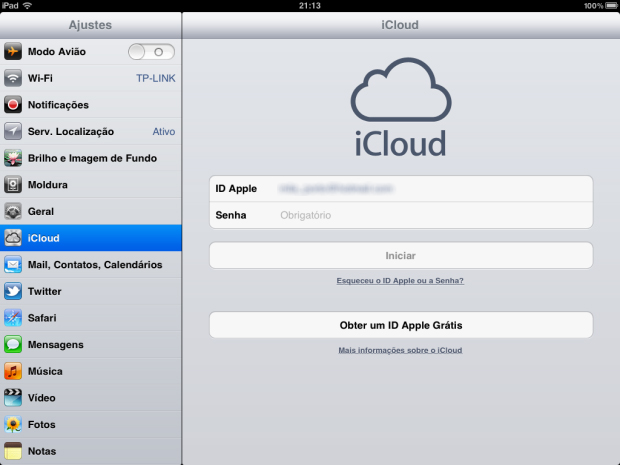 Acesso ao iCloud (Foto: Reprodução) Acesso ao iCloud (Foto: Reprodução)Passo 4. Ao perguntar se você deseja que o iCloud utilize a localização do seu dispositivo, toque em “OK”. Passo 5. Feito isso, ative a opção “Buscar iPad” para começar a utilizá-la. Como buscar seu dispositivo Depois de habilitar a opção, ele está apto a ser encontrado em qualquer lugar. Caso você o perca ou seja roubado, siga os passos a seguir para localizá-lo: Passo 6. Acesse a página de busca de dispositivos do iCloud: [Somente usuários registrados podem ver os links. Clica aqui para se registrar...] Passo 7. Insira seu ID e senha da sua conta Apple. Passo 8. Automaticamente seu dispositivo será encontrado e exibido com excelente precisão no seu navegador. Passo 9. Ao encontrar o dispositivo você pode enviar uma mensagem para ele, bloqueá-lo remotamente ou limpar todos os seus arquivos. Basta tocar no “i” ao lado do nome do aparelho e selecionar uma opção. 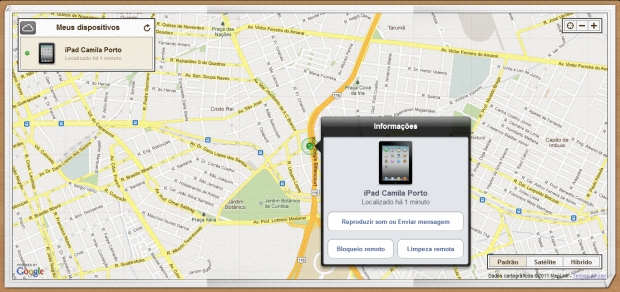 Dispositivo encontrado (Foto: Reprodução) Dispositivo encontrado (Foto: Reprodução)Passo 10. Ao optar por enviar uma mensagem, você pode se comunicar com a pessoa que encontrou ou furtou seu aparelho e oferecer uma recompensa. Se preferir, pode avisar que mesmo que ela fique com o dispositivo, não irá conseguir usá-lo. Assim que a pessoa receber a mensagem, você será avisado por email. 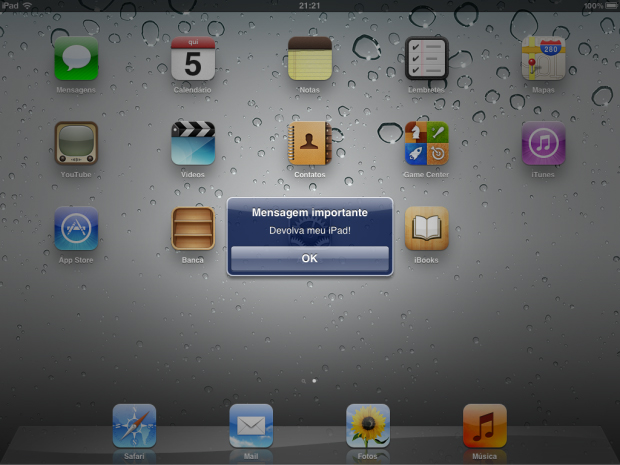 Mensagem enviada (Foto: Reprodução) Mensagem enviada (Foto: Reprodução)Considerações sobre o recurso Sem dúvida, o recurso “Buscar iPad/iPhone” é muito interessante e útil, porém, ele possui algumas restrições. A primeira é que só será possível encontrar seu aparelho se ele estiver conectado a Internet. Por isso, evite bloqueá-lo com senha se ele tiver apenas conexão [Somente usuários registrados podem ver os links. Clica aqui para se registrar...]. Desta forma, a pessoa que o encontrou ou roubou poderá se conectar a Internet e, consequentemente, “entregar o ouro” a você. Se o seu dispositivo possuir [Somente usuários registrados podem ver os links. Clica aqui para se registrar...], aí utilizar a senha para evitar roubo de dados ou informações é recomendado. |
|
|

|
| Os seguintes 2 Usuários disseram Obrigado belltronic por essa útil mensagem: | cesinhacelular (24/04/2012), Daroas (18/04/2012) |
|
|
#2 |
|
Novato
 Registrado em: 19/06/2006 Location : mcapa Posts: 22
Agradecimentos: 4
Agradecido 7 vez em 5 Posts
|
tenho um iphone 4, mesmo atualizando fai funcionar o serviço de busca?
|
|
|

|
|
|
#3 | |
|
Usuário Diamante
 Registrado em: 21/12/2007 Location : belo jardim - PE Posts: 269
Agradecimentos: 110
Agradecido 199 vez em 73 Posts
|
Citação:
só lembrando, a maioria dos bandidos já estao por dentro desse assunto.
__________________
KIT: micro tornado / Jaf Dongle/ Mxkey / bb5 king / UST Pro II /Z3x /Vigys/ Setool / Smart Clip + Scard / ultima box light /master box /GPG Dragon. |
|
|
|

|
|
|
#4 |
|
Usuário Diamante
 Registrado em: 17/01/2006 Location : SAO LUIS MARANHAO Posts: 236
Agradecimentos: 19
Agradecido 99 vez em 65 Posts
|
tem bandido que ja ta andando com uma folha de chumbo pra quebrar o sinal ate que outro igual a ele faça a atualizaçao.
|
|
|

|
 |
|
 Tópicos Similares
Tópicos Similares
|
||||
| Tópico | Tópico Iniciado Por | Fórum | Respostas | Última Mensagem |
| Downgrade iOS 4.3.5 p/ 4.3.3/4.3.4/4.3.2/4.3 no iPhone 4/3GS/iPad 2/iPad, iPod touch | joaopaulofrancis | Apple / Iphone / Ipad | 4 | 23/08/2011 10:08:12 |
| Saiba a origem do seu iPhone caso este seja importado | andrelino | Apple / Iphone / Ipad | 0 | 13/04/2011 10:52:38 |
| Como fazer o jailbreak usando o IOS 4,3 2.3b Sn0wbreeze 4 do iPhone, o iPhone3G, iPad | Carpedim | Apple / Iphone / Ipad | 1 | 14/03/2011 09:57:56 |
| Caso você não gostou da caveira do GreenPois0n, Saiba como remover | joaopaulofrancis | Apple / Iphone / Ipad | 0 | 11/02/2011 12:10:00 |
| Micro SIM Cutter - Como usar, corte em segundos - Micro Chip iPhone 4 e iPad | joaopaulofrancis | Apple / Iphone / Ipad | 0 | 03/02/2011 11:40:22 |